Как включить панель виджетов в Windows 11
Панель инструментов виджетов в Windows 11 — это функция, которая позволяет пользователям быстро и легко получать доступ к часто используемым инструментам и приложениям. Она похожа на традиционную панель задач, но с дополнительными функциями отображения небольших настраиваемых виджетов, обеспечивающих быстрый доступ к определенной информации и настройкам. Панель инструментов виджетов может значительно повысить производительность, предоставляя быстрый доступ к часто используемым инструментам и информации без необходимости навигации по нескольким меню или окнам.
Что такое панель виджетов?
В Windows 11 панель инструментов виджетов — это функция, которая позволяет пользователям быстро получать доступ к различным инструментам и функциям без необходимости перемещаться по меню или настройкам. Панель инструментов виджетов — это часть панели задач, которая обычно включает в себя ряд значков, каждый из которых обозначает отдельную утилиту или функцию. Пользователь может изменить эти значки, чтобы отображались только те инструменты, которые он часто использует. Варианты форматирования текста, инструменты редактирования изображений и ярлыки для часто посещаемых веб-сайтов — вот несколько инструментов и функций, которые можно найти на панели инструментов «Виджеты» в Windows 11. Кроме того, Windows 11 дает пользователям возможность добавлять «виджеты» — небольшие, похожие функции — прямо на панель задач. Эти функции могут быть полезны для быстрого доступа к такой информации, как погода, новости или встречи в календаре.
Читайте также: Как исправить, что Kodi не запускается в Windows 11
Действия по включению панели инструментов виджетов
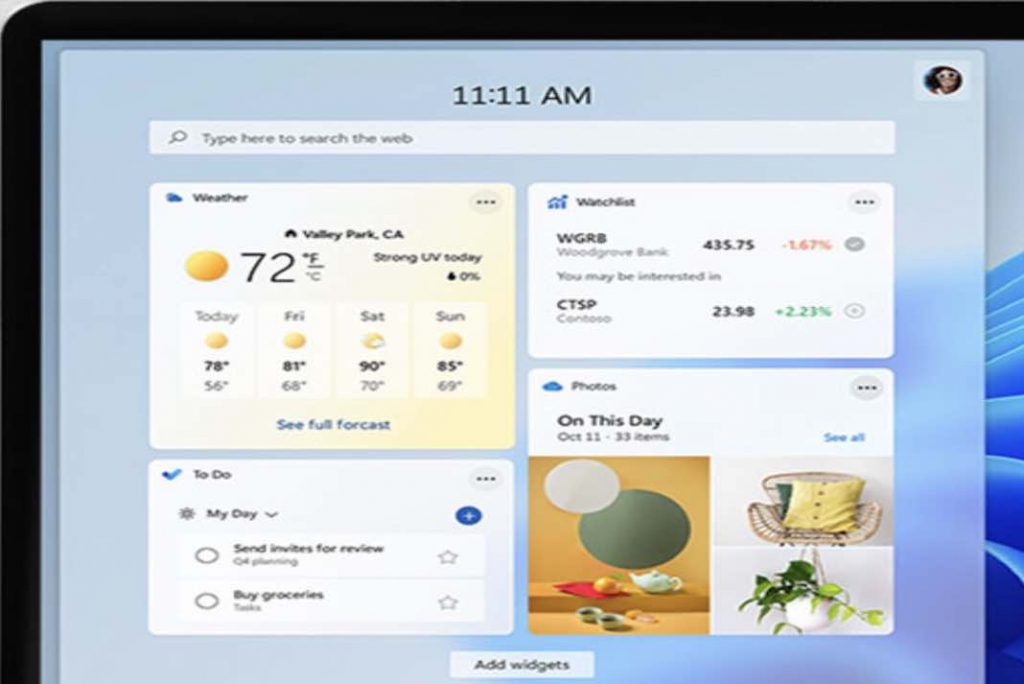
Чтобы включить панель инструментов «Виджеты», вам необходимо загрузить файл с Github и завершить его настройку. Позвольте нам провести вас через шаги, чтобы включить панель инструментов виджетов в WIndows 11:
Чтобы включить панель инструментов виджета с помощью ViveTool в Windows 11, вам необходимо выполнить следующие действия:
Шаг 1. Откройте в браузере страницу ViveTool на GitHub и загрузите программное обеспечение.
Шаг 2: Извлеките содержимое загруженного файла в папку «c:\vivetool» на вашем компьютере.
Шаг 3: Нажмите клавиши «Win + X» на клавиатуре и выберите «Терминал (Администратор)» в появившемся меню. Это откроет окно командной строки или PowerShell с правами администратора.
Шаг 4: В командной строке или окне PowerShell введите следующую команду и нажмите «Ввод»: «c:\vivetool\vivetool /enable/id:40772499». Это запустит программное обеспечение ViveTool и активирует панель инструментов Widget.
Шаг 5: Перезагрузите устройство, чтобы изменения вступили в силу. После перезагрузки устройства вы сможете увидеть новую панель инструментов в разделе «Виджеты» Windows 11.
Стоит отметить, что включение экспериментальных функций с помощью ViveTool всегда сопряжено с риском. Microsoft обычно скрывает функции, которые не являются полными или недостаточно стабильными. Если вы столкнулись с неожиданным поведением или побочными эффектами после включения панели инструментов виджета, вы всегда можете отключить ее с помощью следующей команды:
“c:\vivetool\vivetool /отключить/идентификатор: 40772499”
Не забудьте запустить эту команду от имени администратора и перезапустить Windows 11 после ее выполнения.
Подтверждено, что этот метод работает в Windows 11 Build 25227 (Dev) и 25217 (Beta). Чтобы проверить, какую сборку Windows 11 вы используете, вы можете нажать «Win + R» на клавиатуре и ввести «winver» в поле «Выполнить». Появится окно с версией и номером сборки вашей установки Windows 11.
Читайте также: Приложения не восстанавливаются в Windows 11 — проблема решена
Как получить доступ к доске виджетов?
Чтобы получить доступ к доске виджетов в Windows 11, пользователи могут выполнить следующие подробные шаги:
- Нажмите клавишу Win и W на клавиатуре одновременно. Это вызовет панель виджетов.
- Кроме того, пользователи могут навести курсор на кнопку «Виджеты» в левой части панели задач. Это также вызовет доску виджетов.
- Когда доска виджетов открыта, пользователи могут добавлять новые виджеты, нажимая кнопку «+», расположенную в правом верхнем углу доски.
- Чтобы удалить виджет, пользователи могут щелкнуть виджет, который они хотят удалить, а затем нажать кнопку «-», расположенную в правом верхнем углу доски.
- Пользователи могут настроить виджеты, щелкнув виджет, а затем нажав кнопку настроек, расположенную в правом верхнем углу виджета.
- Пользователи также могут изменить порядок виджетов на доске, щелкнув и перетащив их в новое место.
- Следует отметить, что виджеты не могут быть добавлены на рабочий стол, они доступны только через доску виджетов.
Читайте также: Как настроить вход по отпечатку пальца Windows Hello в Windows 11
Заключение
В заключение, панель инструментов виджетов в Windows 11 можно легко включить с помощью программного обеспечения ViveTool. Выполняя простые шаги, описанные в этой статье, пользователи могут получить доступ к экспериментальным функциям, которые обычно недоступны в Windows 11. Однако, как и в случае с любой экспериментальной функцией, существует риск неожиданного поведения или побочных эффектов. В таких случаях панель инструментов виджетов можно легко отключить с помощью предоставленной команды.
Читайте также: 8 лучших исправлений для ПК с Windows 11, который случайно переходит в спящий режим






